Anrufe zwischen der mobilen Dynamics 365 Remote Assist-App und Microsoft Teams tätigen
Tipp
Dynamics 365 Remote Assist-Kunden haben jetzt Zugriff auf Remote Assist in Microsoft Teams Mobile. Nutzen Sie alle Vorteile von Teams und arbeiten Sie mit anderen Benutzern zusammen!
Techniker mit der mobilen Microsoft Dynamics 365 Remote Assist-App können Probleme mit Remoteexperten oder -mitarbeitern diagnostizieren und mithilfe der Microsoft Teams-Desktop- oder der mobilen Teams-App lösen. Beide Anrufteilnehmer können Mixed-Reality-Anmerkungen im Raum des anderen platzieren, um effektiv zusammenzuarbeiten.
Hinweis
In diesem Artikel erfahren Sie, wie Sie einen Einzelanruf zwischen einem mobilen Dynamics 365 Remote Assist-Benutzer und einem Teams-Desktop- oder mobilen Teams-Benutzer tätigen. Erfahren Sie mehr über Gruppenanrufe mit mindestens zwei Teams-Benutzern.
Voraussetzungen
Techniker benötigen eine kostenlose Dynamics 365 Remote Assist-Testversion oder ein Abonnement von Dynamics 365 Remote Assist.
Remotemitarbeiter benötigen eine kostenlose Testversion oder ein Abonnement von Dynamics 365 Remote Assist und/oder eine kostenlose Testversion oder ein Abonnement von Microsoft Teams. Erfahren Sie, wie Sie Dynamics 365 Remote Assist mit Teams-Desktop oder der mobilen Teams-App einrichten.
Funktionsweise
Starten Sie die Dynamics 365 Remote Assist-App auf einem iOS- oder Android-Smartphone oder -Tablet, und melden Sie sich an.
Wichtig
Die Mixed-Reality-Symbolleiste wird nicht angezeigt, wenn der Dynamics 365 Remote Assist-Benutzer dem Anruf von zwei verschiedenen Geräten aus beitritt.
Suchen Sie nach dem Namen des Remote-Mitarbeiters.
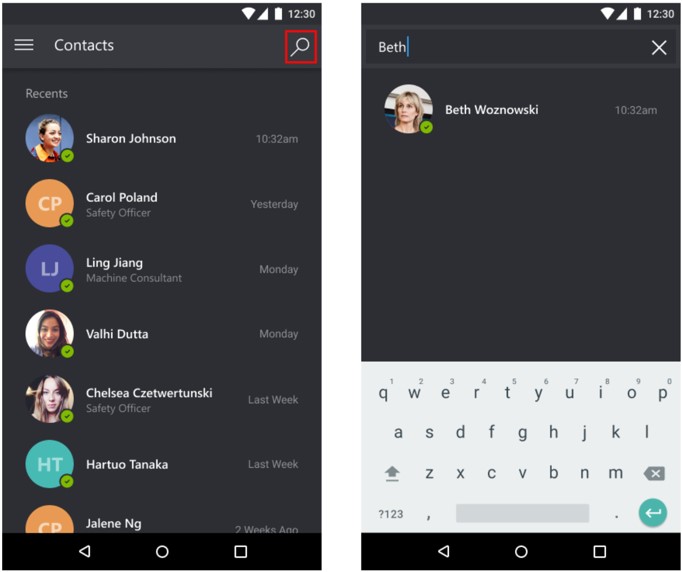
Wählen Sie den Namen des Remote-Mitarbeiters und danach Anruf tätigen aus.
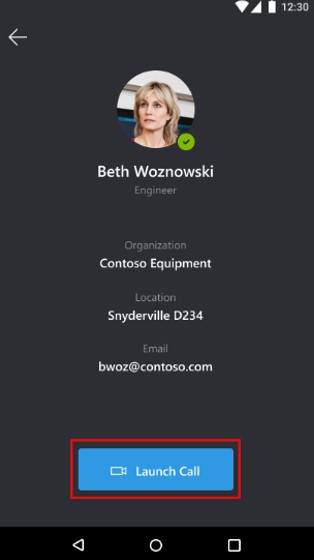
Hinweis
Wenn Dynamics 365 Remote Assist Mobile und Teams Mobile beide auf demselben Gerät installiert sind, erfahren Sie, wo eingehende Anrufbenachrichtigungen empfangen werden.
Wenn der Remotemitarbeiter den Anruf in der Teams-Desktop- oder -Mobil-App beantwortet, wird der Live-Videofeed des Technikers für den Gerätebildschirm des Remotemitarbeiters freigegeben.
Techniker Remote-Mitarbeiter 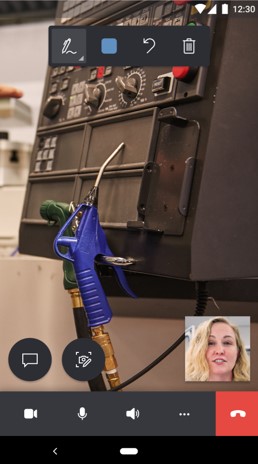

Jeder der Gesprächsteilnehmer kann Anmerkungen in der gemeinsamen Umgebung platzieren. Der Teilnehmer einer App für mobile Geräte platziert die Anmerkung in seiner eigenen Umgebung. Der Teams-Desktop-Teilnehmer wählt Bearbeitung starten und platziert dann die Anmerkung.
Hinweis
Nachdem der Remotemitarbeiter Bearbeitung beginnen ausgewählt hat, kann er Mixed Reality-Anmerkungen in einem eingefrorenen Rahmen der gemeinsam genutzten Umgebung platzieren. Wenn der Remotemitarbeiter Bearbeitung beenden auswählt, wird die Anmerkung in der freigegebenen Umgebung des Technikers angezeigt.
Techniker Remote-Mitarbeiter 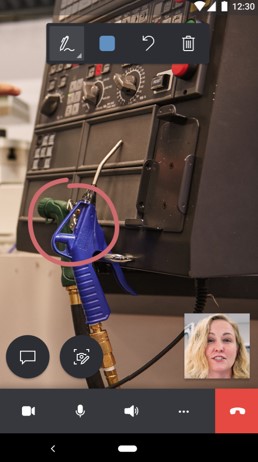
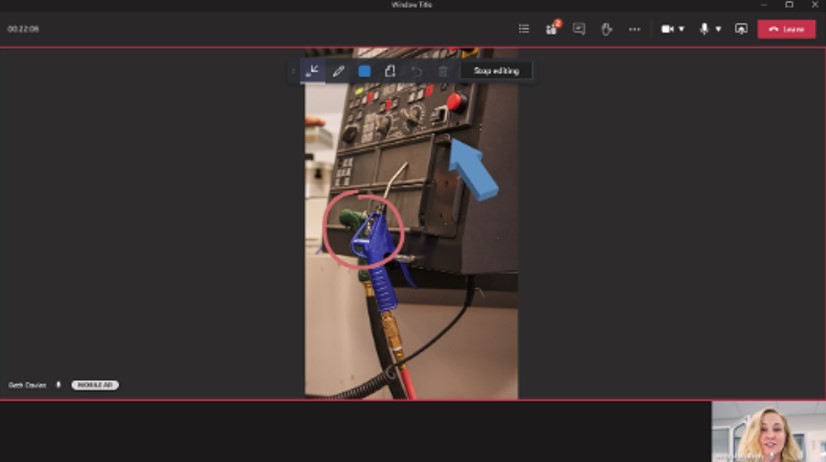
Mit Hilfe der Steuerelemente für Anrufe kann der Techniker zwischen einem Videoanruf und einem reinen Audioanruf wechseln, sein Mikrofon stummschalten oder die Stummschaltung aufheben, den Lautsprecher ein- oder ausschalten oder den Anruf beenden.

Durch Auswahl der Schaltfläche Mehr in der Symbolleiste der Anrufsteuerung kann der Techniker Teilnehmer hinzufügen, ihren Platz und ihre Anmerkungen freigeben, ihren Bildschirm freigeben oder den Anruf aufzeichnen.
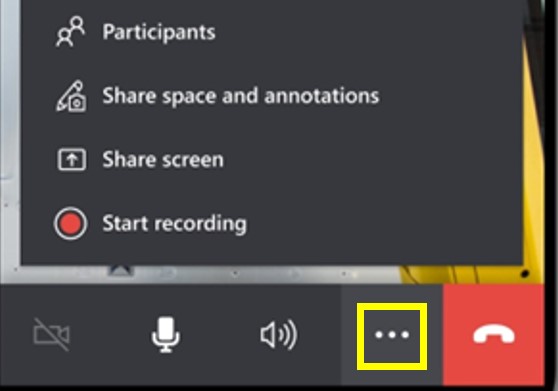
Während des Anrufs können Anrufteilnehmer Momentaufnahmen erfassen und kommentieren, Nachrichten senden, Dateien freigeben und mehr.
Was passiert, wenn Dynamics 365 Remote Assist Mobile und Teams Mobile auf demselben Gerät installiert sind
iOS
Wenn der Remotemitarbeiter den Anruf auf einem mobilen Gerät empfängt, auf dem sowohl die mobile Dynamics 365 Remote Assist-App als auch die mobile Teams-App installiert sind, erhält der Remotemitarbeiter Benachrichtigungen zum Eingehenden Anruf nur auf Teams mobil.
Android
Wenn der Remotemitarbeiter den Anruf auf einem mobilen Gerät empfängt, auf dem sowohl die mobile Dynamics 365 Remote Assist-App als auch die mobile Teams-App installiert sind, erhält der Remotemitarbeiter Benachrichtigungen zum Eingehenden Anruf.
Nur auf Teams mobil, wenn die Benachrichtigungen über eingehende Anrufe von Teams mobil auf der Seite Einstellungen aktiviert sind.
Nur auf Remote Assist mobil, wenn Teams mobil Benachrichtigungen über eingehende Anrufe auf der Seite Einstellungen deaktiviert sind.
In keiner der Apps, wenn alle Benachrichtigungen auf der Seite Einstellungen deaktiviert sind.
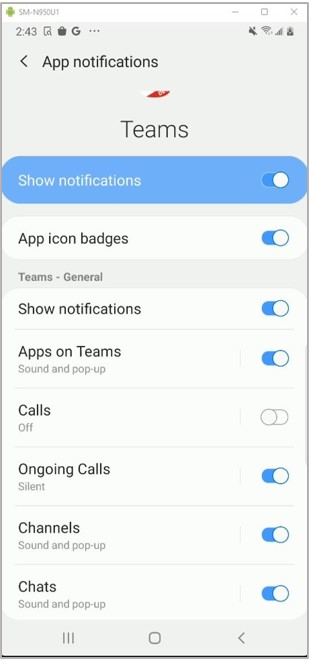
Wichtig
Die App für mobile Geräte Dynamics 365 Remote Assist muss nach der Installation der App für mobile Geräte von Teams installiert oder aktualisiert werden, damit die App Dynamics 365 Remote Assist erfolgreich auf die Einstellungsdaten von Teams zugreifen kann.
Feedback
Bald verfügbar: Im Laufe des Jahres 2024 werden wir GitHub-Issues stufenweise als Feedbackmechanismus für Inhalte abbauen und durch ein neues Feedbacksystem ersetzen. Weitere Informationen finden Sie unter https://aka.ms/ContentUserFeedback.
Feedback senden und anzeigen für